1、从功能测试角度
通过抓包查看隐藏字段
2、通过抓包工具了解协议内容
方便开展接口和性能测试
3、需要通过抓包工具,检查数据加密
4、处理前后端 bug 归属之争
5、通过抓包分析
可以更好的理解整个系统
二、如何抓包
常用的抓包工具有 Fiddler、wireshark、Charles 以及浏览器自带 F12 等多种工具。那么在这里给大家演示如何用浏览器自带 F12 来进行抓包。(方便小白使用)
第 1 步:打开浏览器后,按 F12,选择网络–点击设置按钮–勾选持续记录(图一)
第 2 步:在浏览器上操作,在网络中就可以看到 HTTP 请求信息(登录操作)(图二)
第 3 步:找到操作的请求信息(登录操作)(图三)
第 4 步:获取请求的四要素,用于做接口测试1-请求地址:http://*****/callComponent/login/doLogin?version=2.0
2-请求方法:post
3-请求参数:{ “logo”:”HC”,”username”:”wuye_kemi”,”passwd”:”xxxx”,”validateCode”:”LEMON”,”errorInfo”:”” }
参数含义:
username:登录时的用户名
passwd:登录时的密码
validateCode:登录时的验证码
4-响应结果:{ “userName”:”wuye_kemi”,”userId”:”302021110504836175″,”token”:”eyJ0eXAiOiJKV1QiLCJhbGciOiJIUzI1NiJ9.eyJpc3MiOiJqY” } (图四)
三、Postman 接口测试实战
通过 F12 抓包后我们获取到了相关的接口信息,接下来就可以用 postman 接口工具来进行接口的测试了。
依次把请求地址、请求方式、请求参数填入 postman 工具中,点击 Send 发送,再核对响应结果与抓包响应结果即可。这样子一个简单的接口调试就完成了。(图五)
四、总结
如果要通过抓包的方式来进行接口测试,需要具有一定的网络协议基础,这些基础可以让你快速找到请求和接口信息。





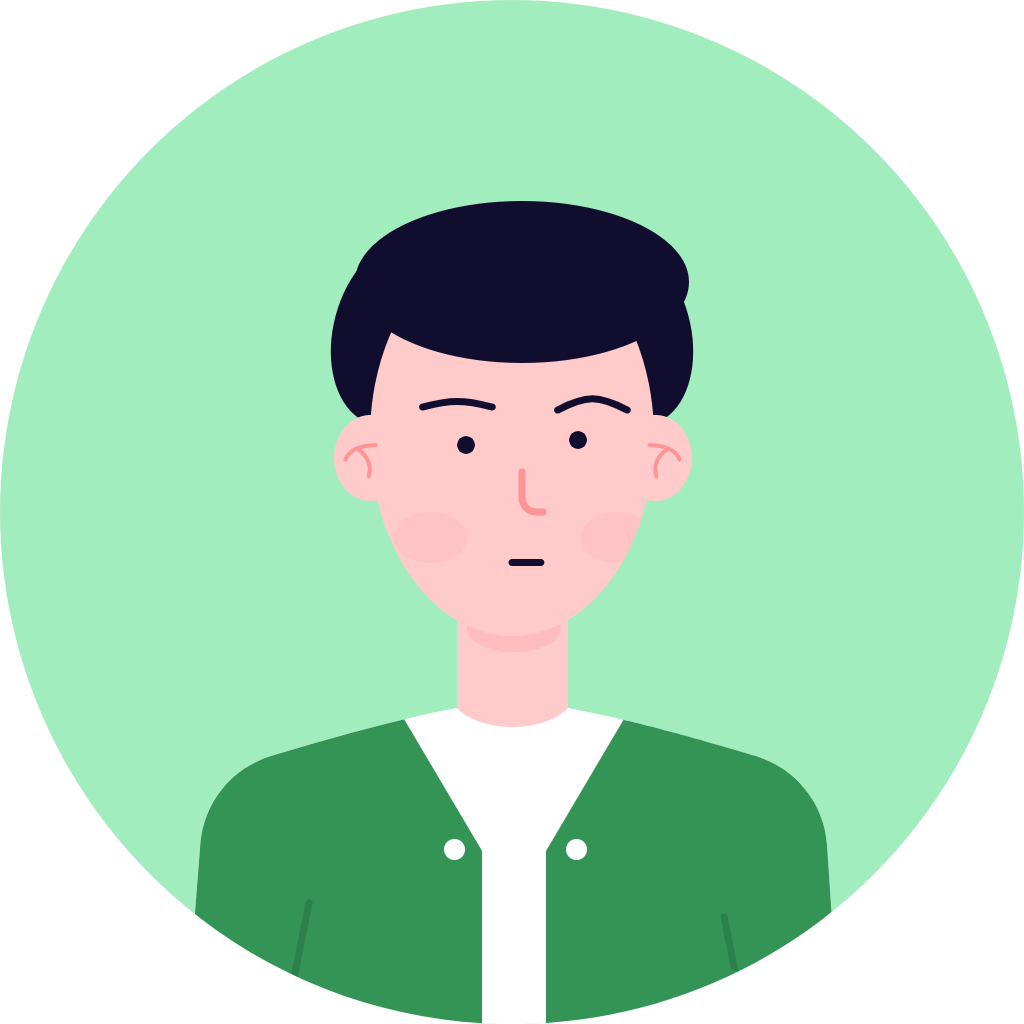
 鄂公网安备42282602000148
鄂公网安备42282602000148